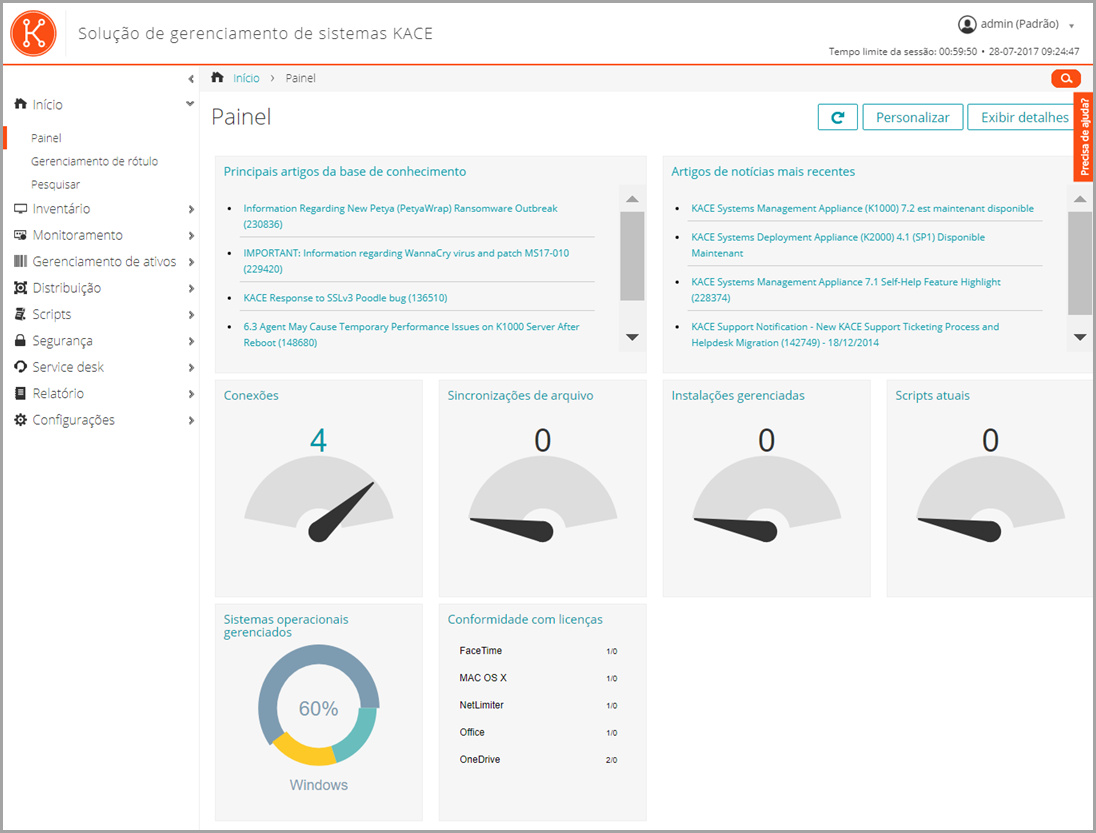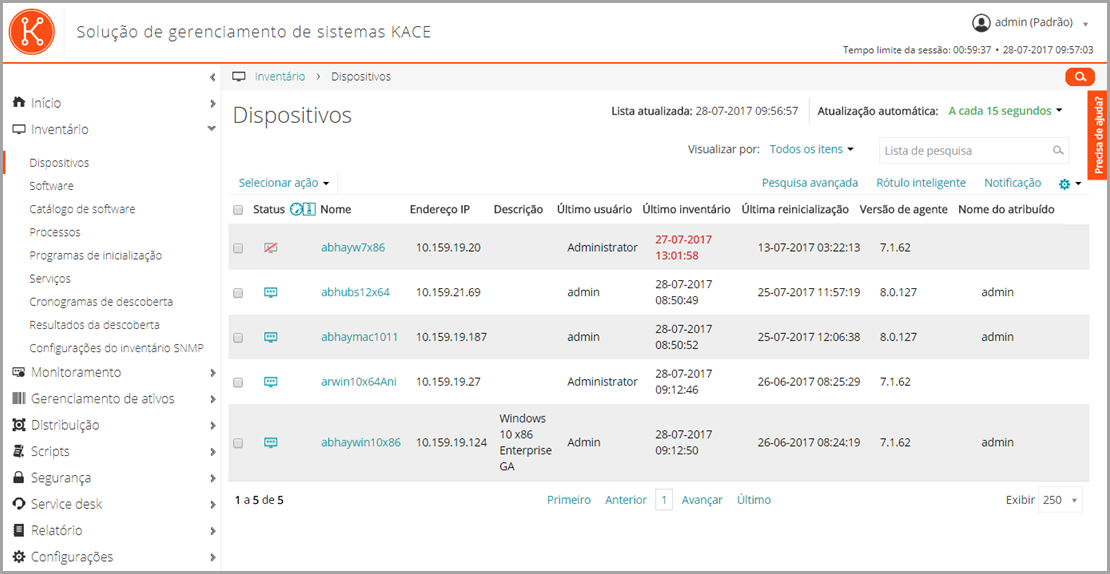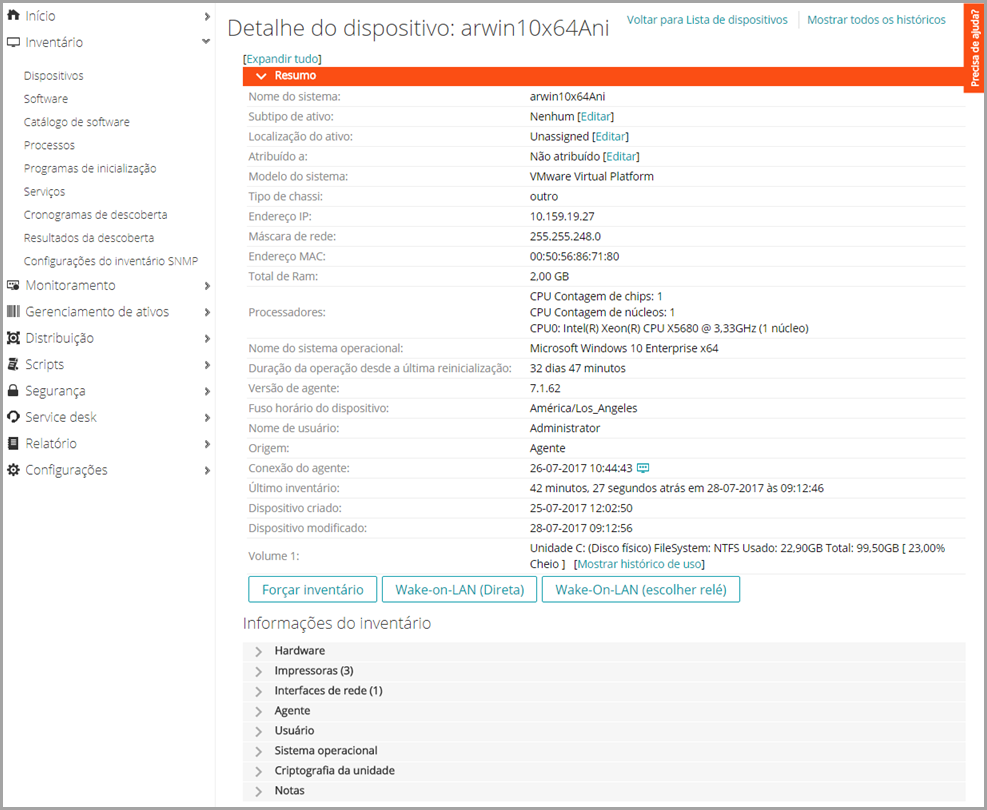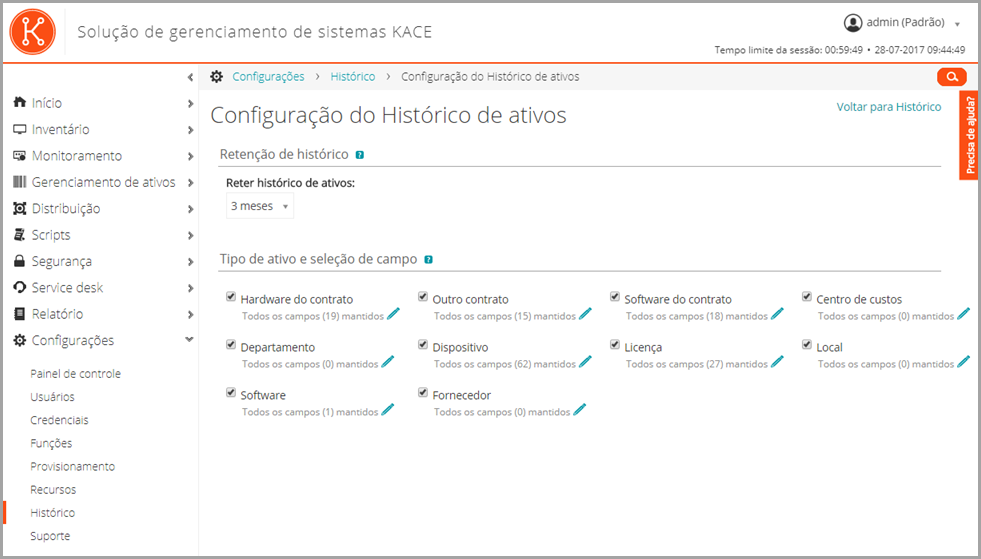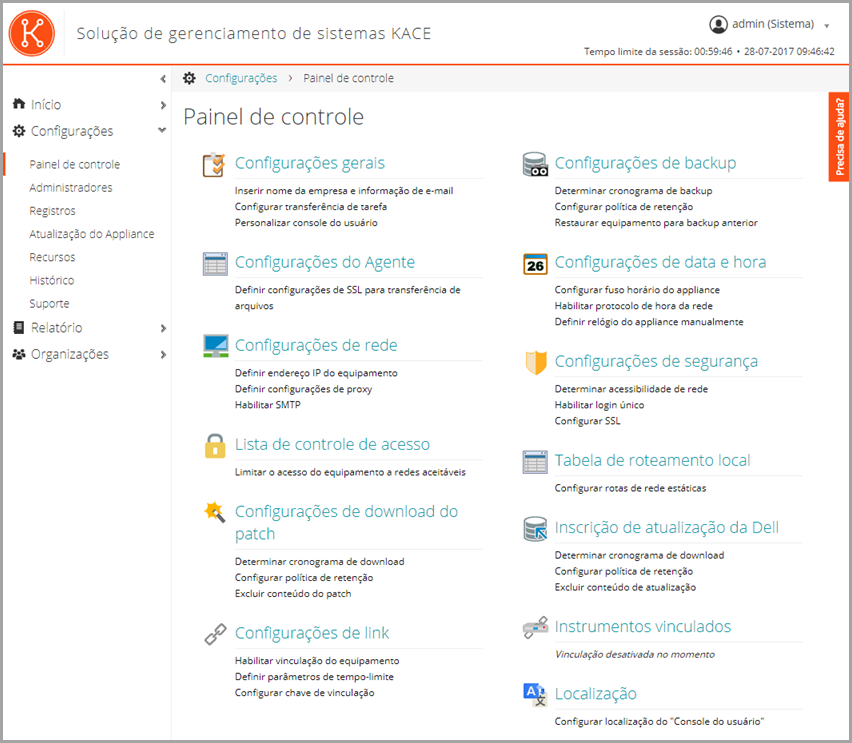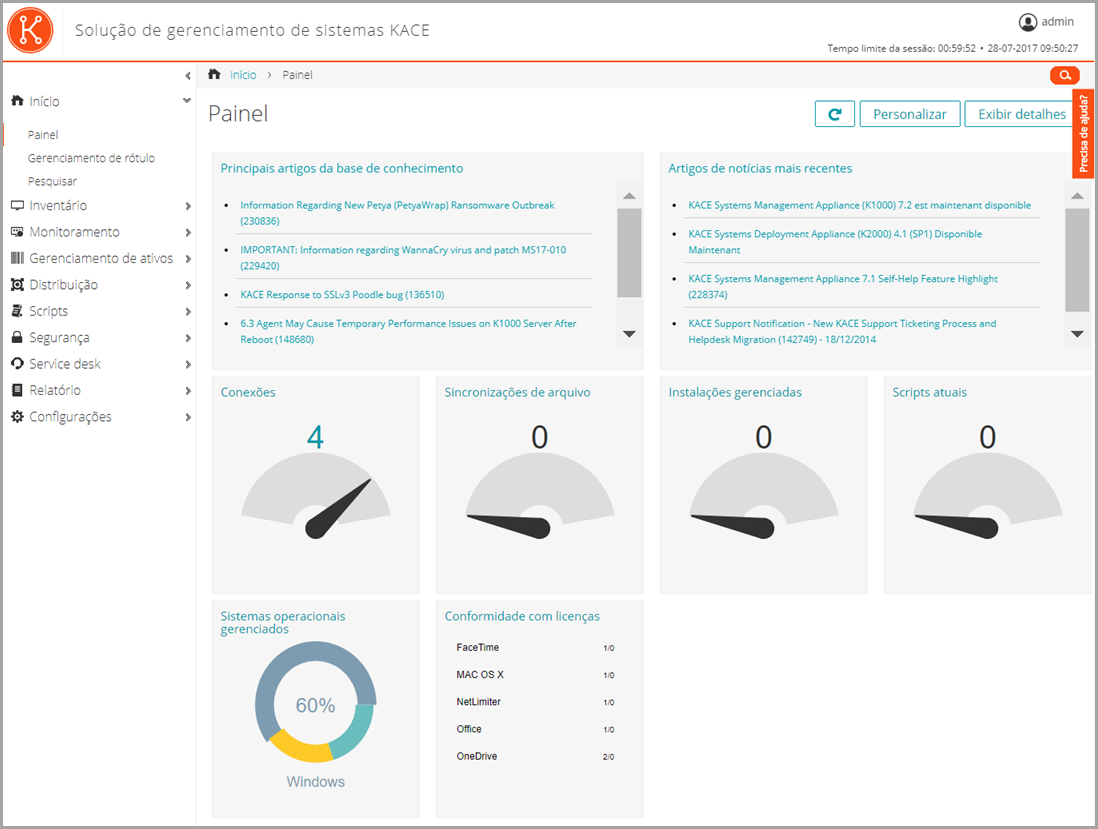Sobre o Solução de gerenciamento de sistemas KACE
Sobre o Solução de gerenciamento de sistemas KACE
Quest® KACE®de Gerenciamento de Sistemas é um appliance virtual desenvolvido para automatizar o gerenciamento de dispositivos, a implantação de aplicativos, a aplicação de patches, o gerenciamento de ativos, a geração de relatórios e o gerenciamento de tíquetes do service desk.
Para obter mais informações sobre as soluções da série KACE, acesse o site da Quest, https://www.quest.com/products/kace-systems-management-appliance/.
Solução de gerenciamento de sistemas KACE é uma versão limitada da solução de gerenciamento de sistemas KACE que permite gerenciar tíquetes e ativos do usuário final. Ela usa o Agente do KACE para gerenciar um único nó de dispositivo e até 250 nós sem agente. Diferentemente da Solução de gerenciamento de sistemas KACE, ele não inclui recursos de aplicação de patches e scripts, bem como recursos de gerenciamento de ativos de software. Você pode ler sobre essas funções neste manual. No entanto, elas estão desativadas no Solução de gerenciamento de sistemas KACE. Você pode atualizar facilmente o Solução de gerenciamento de sistemas KACE para a Solução de gerenciamento de sistemas KACE a fim de habilitar o conjunto completo de recursos de gerenciamento de ponto de extremidade. Para obter informações completas sobre este produto, bem como as especificações técnicas e os materiais de referência dele, visite a página de aterrissagem da documentação em https://support.quest.com/kace-systems-management-appliance/technical-documents.
Sobre os componentes da solução
Sobre os componentes da solução
|
A solução é executada em um ambiente virtual que usa uma infraestrutura VMware® ou Microsoft® Hyper-V®. Para obter as informações mais recentes sobre os requisitos para dispositivos gerenciados e de navegador para ter acesso à Console do administrador, consulte as Especificações técnicas disponíveis na página de documentação do produto: https://support.quest.com/kace-systems-management-appliance/technical-documents. | |||
|
A Console da linha de comando é uma interface da janela do terminal com a solução. Ela foi projetada principalmente para configurar a solução e aplicar políticas. Consulte Ligue a solução e faça login no Console do administrador. | |||
|
A Console do administrador é a interface baseada na Web utilizada para controlar a solução. Para acessar a Console do administrador, vá para http://appliance_hostname/admin, em que appliance_hostname é o nome do host da solução. Se o componente Organização estiver ativado, você poderá acessar as configurações de sistema da Console do administrador, em http://appliance_hostname/system. Para ver o caminho completo dos URLs na Console do administrador, o que pode ser útil ao pesquisar o banco de dados ou compartilhar links, acrescente ui ao URL usado para se conectar. Por exemplo: http://appliance_hostname/admin. | |||
|
O Console do usuário é a interface baseada na Web que disponibiliza aplicativos aos usuários por autoatendimento. Ele também permite que os usuários arquivem tíquetes de suporte ao Service Desk para solicitar ajuda ou relatar problemas. Para acessar a Console do usuário, vá para http://appliance_hostname/user, em que appliance_hostname é o nome do host da solução. O Console do usuário fornece:
Para personalizar o Console do usuário, consulte: | |||
|
O KACE GO é um aplicativo que permite aos administradores acessar tíquetes do Service desk, informações de inventário e recursos de implantação de aplicativos com seus smartphones ou tablets. O aplicativo também permite que usuários sem privilégios administrativos enviem tíquetes do Service desk, visualizem o status dos tíquetes enviados e leiam artigos da Base de conhecimento em seus dispositivos móveis. Você pode fazer download do KACE GO na Apple® App StoreSM para dispositivos iOS ou na Google Play™ Store para dispositivos Android™. |
Sobre o Console do administrador
Sobre o Console do administrador
Os componentes disponíveis no Console do administrador podem variar, dependendo da chave de licença, das configurações da organização, das configurações da solução e da função do usuário.
|
• |
Modo Admin sem o componente Organização ativado: Se o componente Organização não estiver ativado na sua solução, acesse http://appliance_hostname/admin (em que appliance_hostname é o nome do host de sua solução) para fazer login nesse modo. Para obter os componentes disponíveis nesse modo, consulte Componentes disponíveis no modo Admin sem o componente Organização. |
|
• |
Modo Admin com o componente Organização ativado: Se o componente Organização estiver ativado em sua solução, acesse http://appliance_hostname/admin para fazer login na Organização padrão. appliance_hostname é o nome do host da solução. O modo Admin permite gerenciar os componentes disponíveis para a organização selecionada. Para obter os componentes disponíveis nesse modo, consulte Componentes disponíveis no modo Admin sem o componente Organização ativado. |
Se a opção Organização de login estiver ativada nas configurações da solução, a caixa Organização aparecerá. Você pode digitar o nome de uma organização na caixa Organização para fazer login diretamente nessa organização.
Se você tiver várias organizações e a opção troca rápida estiver ativada, você poderá alternar entre as organizações e o nível de Sistema usando a lista suspensa no canto superior direito da página, ao lado das informações de login. Consulte Ativação da troca rápida para organizações e soluções vinculadas.
|
• |
Modo Sistema com o componente Organização ativado: Se o componente Organização estiver ativado em sua solução, acesse http://appliance_hostname/system para fazer login no modo Sistema. appliance_hostname é o nome do host da solução. Nesse modo é possível gerenciar os componentes disponíveis no nível do Sistema. Para obter os componentes disponíveis nesse modo, consulte Componentes disponíveis no modo Sistema sem o componente Organização ativado. |
Além disso, se a troca rápida estiver ativada e as senhas das contas admin padrão das organizações forem iguais, é possível alternar entre organizações utilizando a lista suspensa no canto superior direito da página. Consulte Ativação da troca rápida para organizações e soluções vinculadas.
Cada modo possui os seguintes tipos de páginas:
|
• |
Painéis. Essas páginas mostram as informações de status da solução. Se o componente Organização estiver habilitado, os Painéis estarão disponíveis na organização e no nível da solução. |
|
• |
Páginas de lista. Estas páginas permitem visualizar os itens disponíveis na solução ou, se o componente Organização estiver habilitado, na organização selecionada. |
|
• |
Páginas de detalhes. Estas páginas permitem visualizar e editar os detalhes do item selecionado. |
|
• |
Páginas de configuração. Estas páginas permitem definir configurações. |
|
• |
Painéis. Estas páginas fornecem acesso aos componentes e configurações relacionados. |